ppt将图片四周的白色边框去除的教程
时间:2023-07-24 09:41:46作者:极光下载站人气:0
ppt软件相信是大家很熟悉的一款演示文稿制作软件了,是一款热门的办公软件,在这款办公软件中用户可以体验到强大功能带来的帮助,让自己可以设置好演示文稿的主题样式、幻灯片大小、插入图片形状等,能够很好的满足用户的需求,当用户在ppt软件中编辑演示文稿时,有时需要在页面上插入图片,用户在插入图片后会发现图片四周带有白色部分,用户想要将其去除应该怎么来操作实现呢,其实这个问题用户可以利用图片工具中的裁剪功能来实现,将图片四周的白色边框裁剪掉即可解决问题,那么接下来就让小编来向大家分享一下ppt将图片四周的白色部分去除的方法教程吧,希望用户能够解决好这个问题。
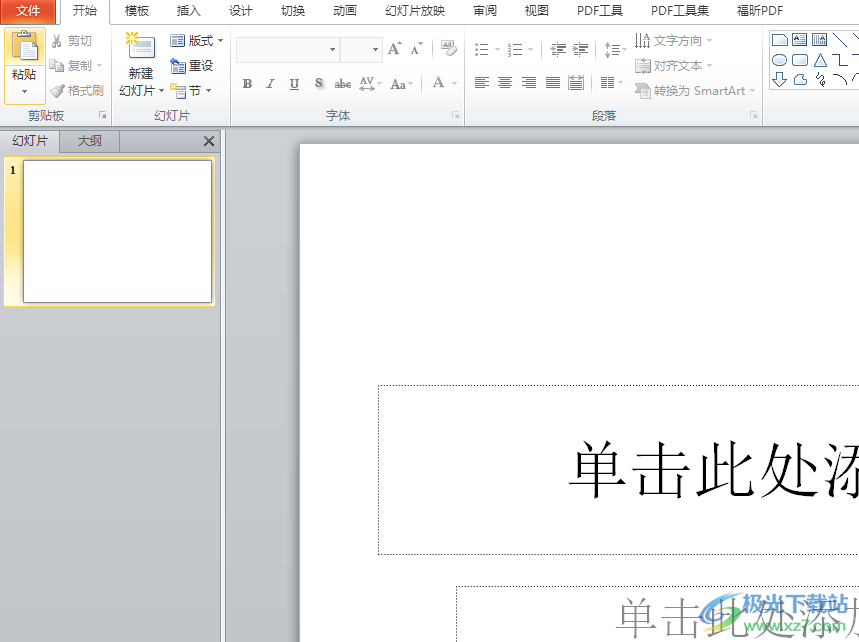
方法步骤
1.首先打开ppt软件,接着用户进入到演示文稿的编辑页面上
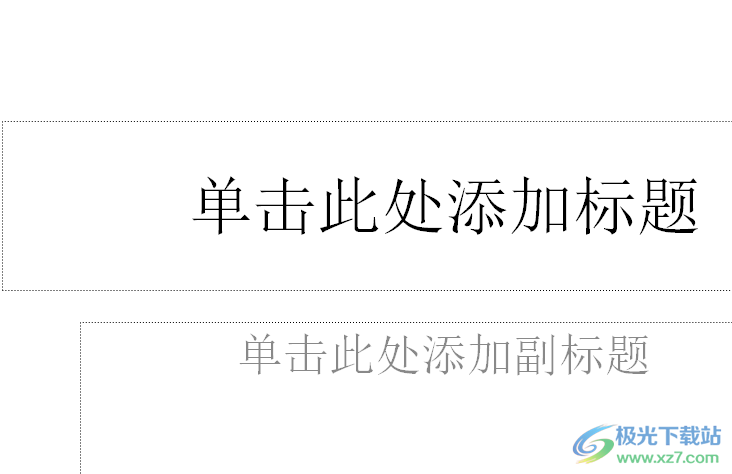
2.在页面上方的菜单栏中点击插入选项,将会显示出相关的选项卡,用户选择其中的图片选项
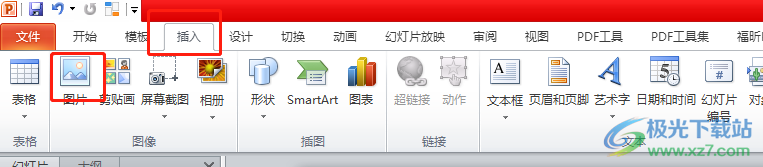
3.在打开的文件夹窗口中,用户选择好需要的图片后按下打开按钮
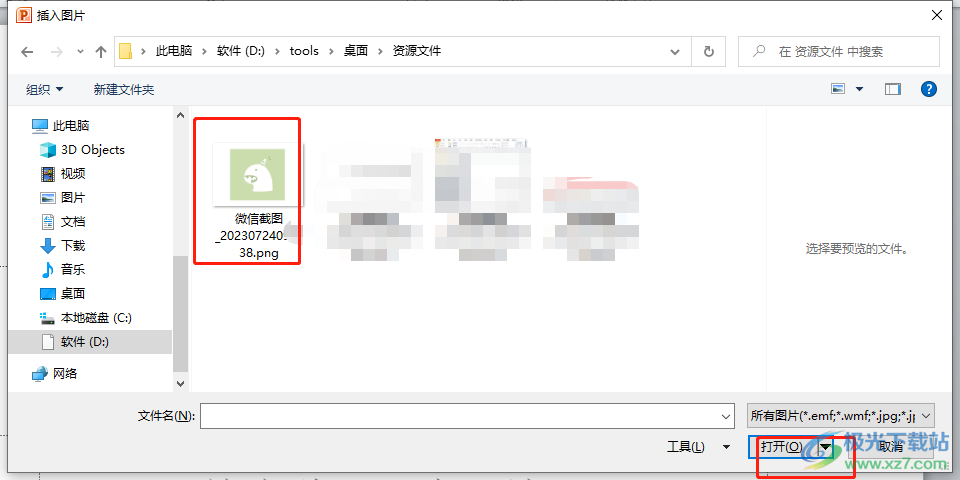
4.这时用户就可以在页面上看到成功添加的图片,但是图片四周带有白色边框
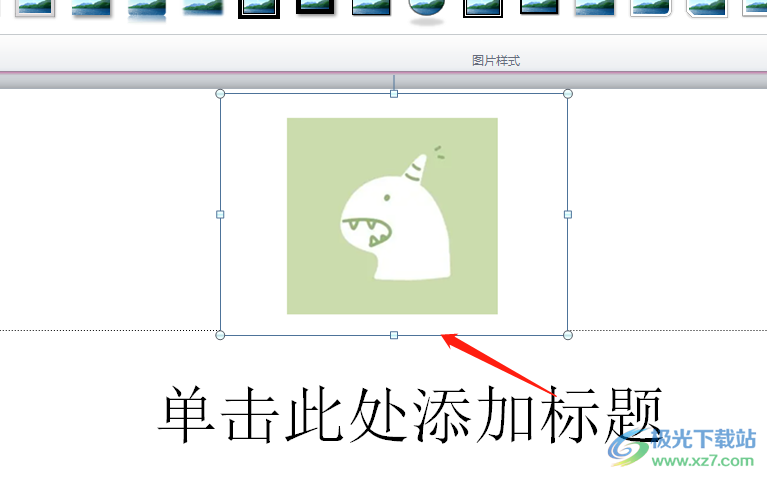
5.随后需要用户在页面上方菜单栏中点击图片工具的格式选项,在弹出来的下拉选项卡中,用户选择其中的裁剪选项

6.在页面上就可以移动裁剪方框,将图片四周的白色边框裁剪掉
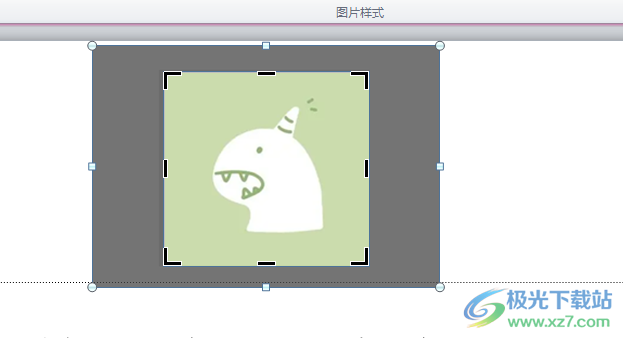
7.完成上述操作后,用户随意点击幻灯片的空白处,就可以看到图片的白色边框部分已被成功去除
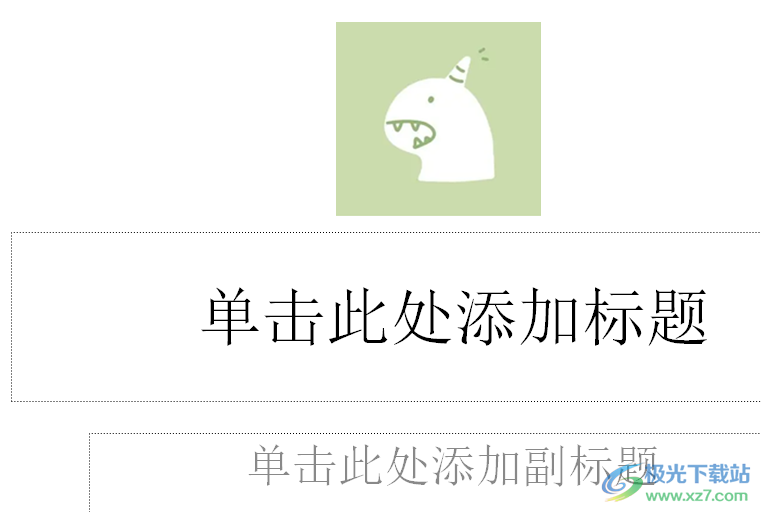
大部分用户在使用ppt软件时,有时会在幻灯片上插入图片来进行装饰,这时用户就会发现插入的图片带有白色边框,想要将白色边框去除,用户就可以在图片工具的选项卡中找到裁剪功能就可以解决问题了,方法通俗易懂,大家赶快试试看吧。

大小:1.05 GB版本:32/64位 简体中文版环境:WinAll, WinXP, Win7
- 进入下载

网友评论